石墨文档怎么添加协作者?新手必看添加步骤详解
协作者添加步骤详解
在团队协作中,石墨文档凭借其实时同步、多人在线编辑的功能,成为提升工作效率的重要工具,许多新用户对于如何添加协作者仍存在疑问,本文将详细解析石墨文档中添加协作者的多种方法、操作步骤及注意事项,帮助您快速掌握团队协作的核心技巧。
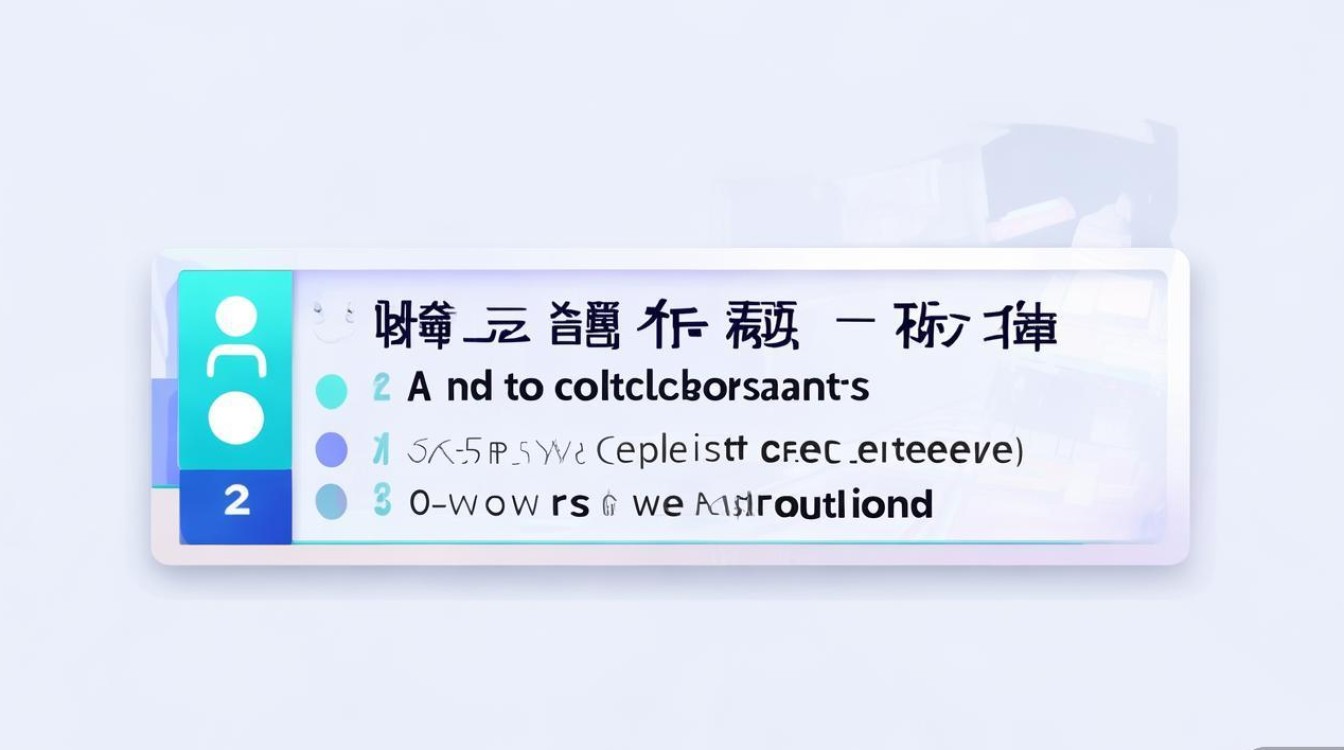
添加协作者的常见场景
在开始操作前,需明确添加协作者的适用场景:
- 团队项目:多人共同撰写报告、制定计划; 审核**:邀请同事或上级对文档进行批注、修改;
- 外部协作:与客户、合作伙伴共享文档,收集反馈;
- 权限管理:根据角色分配编辑、评论或仅查看权限,确保信息安全。
添加协操作的详细步骤
通过“分享”功能添加协作者
这是最常用的方法,支持通过链接、邮箱或手机号邀请成员。
操作步骤:
- 打开文档:登录石墨文档账号,进入目标文档页面;
- 点击“分享”按钮:位于文档右上角的“分享”按钮(通常为一个带箭头的图标);
- 选择“邀请协作者”:在弹出的窗口中,切换至“邀请协作者”选项卡;
- 输入成员信息:
- 邮箱邀请:输入协作者的邮箱地址,系统将自动发送邀请邮件;
- 手机号邀请:输入手机号(需为已注册石墨账号的号码),对方可直接在APP或网页端接收通知;
- 复制链接:生成分享链接,通过聊天工具发送给对方,对方点击链接即可加入(需注意链接权限设置)。
- 设置权限:在邀请时,可选择协作者的权限等级:
- 可编辑:支持修改、删除、分享文档;
- 可评论:仅可添加评论,无法编辑正文;
- 可查看:仅能阅读文档,无编辑权限。
- 发送邀请:确认信息无误后,点击“发送”或“复制链接”完成操作。
通过“成员管理”批量添加协作者
当需要一次性添加多个协作者时,可通过“成员管理”功能批量操作。
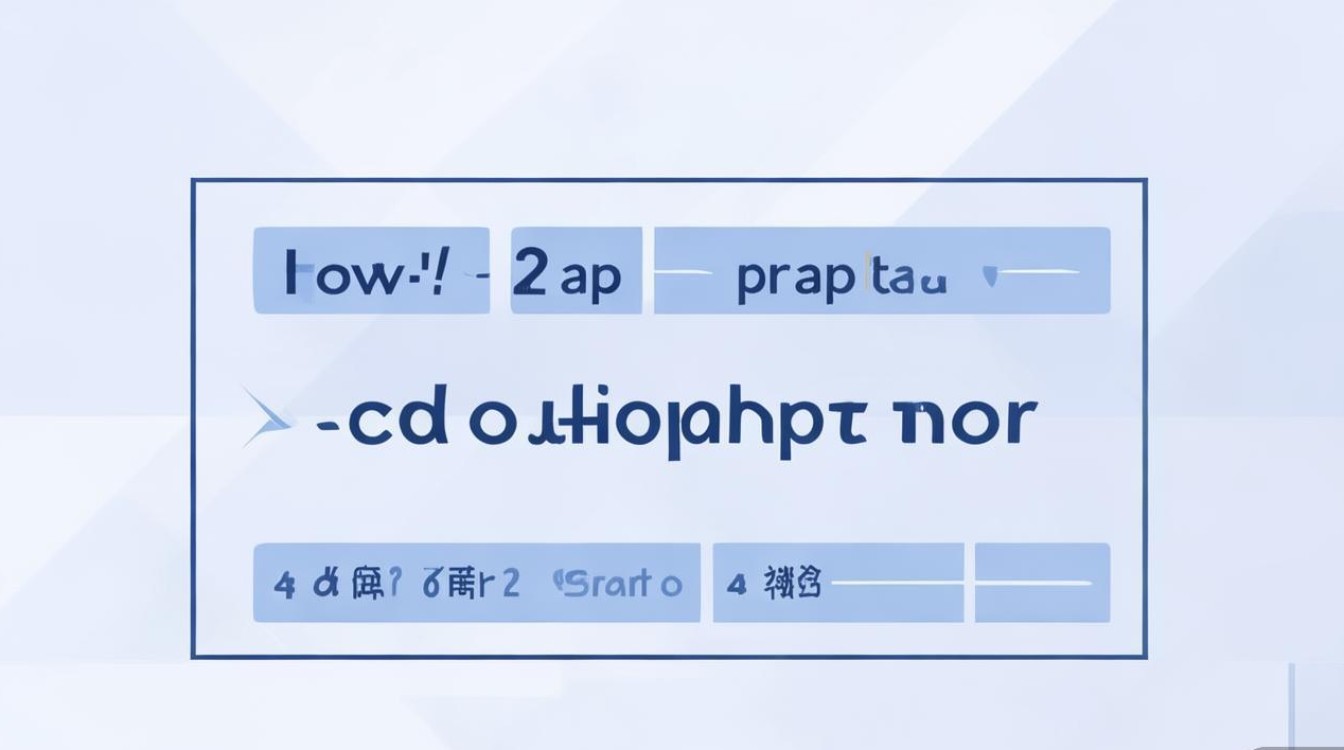
操作步骤:
- 进入文档设置:在文档页面点击右上角“头像”图标,选择“文档设置”;
- 打开“成员管理”:在左侧菜单中选择“成员管理”,查看当前协作者列表;
- 添加成员:点击“添加成员”按钮,支持以下两种方式:
- 从通讯录导入:选择石墨通讯录中的已关注用户或团队群组成员;
- 手动输入:批量输入多个邮箱或手机号,用逗号或分号分隔。
- 批量设置权限:勾选需要添加的成员,通过权限下拉菜单统一设置编辑、评论或查看权限;
- 确认添加:点击“确定”后,系统将批量发送邀请通知。
通过“群组”快速添加协作者
若团队已创建群组,可直接通过群组邀请成员,避免重复输入账号。
操作步骤:
- 创建群组:在石墨APP或网页端进入“通讯录”,点击“+”创建群组,添加团队成员;
- 分享文档至群组:打开文档后,点击“分享”→“群组”,选择目标群组;
- 设置群组权限:可为整个群组统一设置权限(如“可编辑”),或针对群组成员单独调整;
- 发送通知:群组成员将收到文档分享通知,点击即可加入协作。
不同端口的操作差异
石墨文档支持网页端、桌面端、移动端(iOS/Android),添加协作者的操作略有差异:

| 端口 | 操作特点 |
|---|---|
| 网页端 | 功能最全面,支持批量导入、权限精细化设置,适合电脑办公场景。 |
| 桌面端 | 操作逻辑与网页端一致,需先下载石墨文档客户端,适合频繁协作的用户。 |
| 移动端 | 通过“+”或“分享”按钮快速添加,支持扫描二维码邀请,适合临时协作场景。 |
协作者权限管理技巧
添加协作者后,需通过合理的权限管理避免误操作或信息泄露。
关键操作:
- 权限修改:在“成员管理”中,点击成员右侧的权限图标,可随时调整权限等级;
- 移除协作者:若不再需要某成员协作,点击“移除”即可,对方将失去文档访问权限;
- 权限回收:若文档涉及敏感信息,可将协作者权限从“可编辑”降为“可查看”,或开启“需验证”模式(仅允许被邀请者访问)。
常见问题与解决方案
-
协者未收到邀请邮件?
- 检查邮箱地址是否正确,垃圾邮件箱是否包含邀请邮件;
- 邀请时选择“短信提醒”(需手机号已注册石墨账号)。
-
如何防止文档被随意分享?
- 在“分享设置”中关闭“允许他人分享”选项;
- 设置“链接有效期”或“访问密码”,增强安全性。
-
移动端无法添加协作者?
- 确保石墨APP已更新至最新版本;
- 检查网络连接,或切换至网页端操作。
提升协作效率的小贴士
- @功能:在评论或正文中输入“@+成员昵称”,可快速提醒特定协作者;
- 版本历史:通过“版本历史”查看文档修改记录,便于追溯协作内容;
- 模板复用:将常用协作文档保存为模板,快速添加协作者,节省重复设置时间。
通过以上方法,您可以灵活管理石墨文档的协作者,实现高效、安全的团队协作,无论是小型项目还是大型团队,合理的权限设置和操作技巧都能让协作流程更加顺畅,让文档编辑成为团队效率的“加速器”。
版权声明:本文由环云手机汇 - 聚焦全球新机与行业动态!发布,如需转载请注明出处。


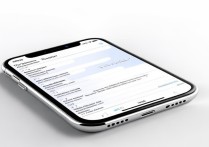
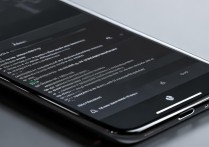








 冀ICP备2021017634号-5
冀ICP备2021017634号-5
 冀公网安备13062802000102号
冀公网安备13062802000102号